3 Möglichkeiten, Dateien schnell von Samsung auf den PC zu übertragen
Es ist wirklich einfach, Dateien von einem Android-Gerät auf einen PC zu übertragen. Wenn Sie ein Samsung-Gerätebenutzer sind, sind Sie höchstwahrscheinlich ein Android-Benutzer, da Samsung Android jetzt als Betriebssystem in mobilen Geräten verwendet. Und Menschen wie wir können Sicherheitsmaßnahmen zum Schutz unserer wichtigen und nützlichen Daten nicht widerstehen. Manchmal verlieren wir unsere wichtigen Daten oder alte Dateien, die wichtige Erinnerungen an unsere Vergangenheit enthalten, nur weil wir unsere Dateien nicht auf unserem PC sichern. Daher ist es wirklich wichtig, dass Sie Ihre wichtigen und notwendigen Dateien für zukünftige Zwecke auf Ihren PC übertragen. Wenn Sie diesen Artikel lesen, wissen Sie bereits, dass es um die Übertragung von Samsung-Dateien auf den PC geht, und nachdem Sie ihn gelesen haben, lernen Sie die 3 besten Möglichkeiten kennen, wie Sie Daten von Samsung auf den PC übertragen können.
Möchten Sie wissen, wie Sie Dateien von Samsung auf den PC übertragen? Lesen Sie bis zum Ende, um die Antwort richtig zu kennen.
Teil 1: Beste Samsung-Dateiübertragungs- und Verwaltungssoftware
Wenn Sie ein Samsung-Gerätebenutzer sind, ist es wirklich wichtig, dass Sie wissen, wie Sie Daten von Samsung auf den PC übertragen. Sie müssen Ihre wichtigen Daten für die zukünftige Verwendung auf Ihrem PC sichern. In dieser Angelegenheit, DrFoneTool – Telefon-Manager (Android) kann Ihnen wie ein Profi helfen. Dieses erstaunliche Tool kann Ihnen helfen, die Datenübertragung Ihres Samsung-Geräts auf den PC sicherzustellen. Es stellt sicher, dass während des gesamten Vorgangs keine Daten verloren gehen. Ohne Daten zu beschädigen, wird es Ihre Aufgabe so gut wie möglich erledigen Samsung Dateiübertragung Software. DrFoneTool unterstützt mehr als 8000+ Android-Geräte, einschließlich Samsung. Die schöne und leicht verständliche Benutzeroberfläche funktioniert wie ein Zauber für die Datenübertragung. So können Sie es für die Übertragung von Samsung- und Samsung Galaxy-Dateien auf den PC verwenden –

DrFoneTool – Telefon-Manager (Android)
Eine intelligente Android-Übertragung für die Durchführung zwischen Android und Computern.
- Übertragen Sie Dateien zwischen Android und Computer, einschließlich Kontakte, Fotos, Musik, SMS und mehr.
- Verwalten, exportieren / importieren Sie Ihre Musik, Fotos, Videos, Kontakte, SMS, Apps usw.
- Übertragen Sie iTunes auf Android (umgekehrt).
- Verwalten Sie Ihr Android-Gerät auf einem Computer.
- Voll kompatibel mit Android 10.0.
- Zuerst müssen Sie DrFoneTool auf Ihrem PC starten und Ihr Samsung-Gerät mit einem hochwertigen USB-Kabel an Ihren PC anschließen. Ihr Samsung-Gerät wird von DrFoneTool erkannt und vor Ihnen angezeigt.

- Dieser Vorgang ist für Fotos, Videos oder Musik völlig ähnlich. Wenn Sie Fotos übertragen möchten, gehen Sie zum Verwaltungsfenster „Fotos“ und wählen Sie die gewünschten Fotos aus. Gehen Sie dann auf die Schaltfläche „Exportieren“ und klicken Sie auf „Auf PC exportieren“.

- Jetzt sehen Sie ein Popup-Fenster des Dateibrowsers. Sie müssen den Ordner auswählen, in dem Sie die Dateien auf Ihrem PC speichern möchten. Wenn Sie möchten, können Sie das Fotoalbum vollständig auf Ihren PC übertragen.

- Sie können Ihre Dateien auch auf ein anderes Android- oder iOS-Gerät übertragen. Verbinden Sie einfach Ihr Zielgerät mit Ihrem PC und wenn Sie den Exportpfad auswählen, müssen Sie dieses Android- oder iOS-Gerät auswählen. Dadurch wird sichergestellt, dass Ihre Dateien auf Ihr Android- oder iOS-Zielgerät übertragen werden.

Teil 2: Wie übertrage ich Fotos, Videos und Musik von Samsung auf den PC per Copy & Paste?
Dies ist eine der einfachsten Möglichkeiten zur Datenübertragung von Samsung auf den PC. Dies ist ein altmodischer Weg, aber es funktioniert immer noch mit Samsung-Geräten. Bei dieser Methode müssen Sie nicht viel tun. Schließen Sie einfach Ihr Samsung-Gerät an Ihren PC an und übertragen Sie die Dateien, so einfach ist das! Aber diese Methode funktioniert nur für Mediendateien. So können Sie Dateien von Samsung auf den PC übertragen.
- Zunächst müssen Sie das USB-Debugging auf Ihrem Samsung-Gerät zulassen. Gehen Sie dazu einfach zur Option „Einstellungen“ und dann zu „Entwickleroptionen“.
- Aktivieren Sie nun die USB-Debugging-Option, indem Sie sie aktivieren. Dadurch wird sichergestellt, dass Sie Ihr Gerät mit dem USB-Speicher verbinden können.
- Jetzt erhalten Sie eine Popup-Benachrichtigung auf Ihrem Samsung-Gerät. Sie müssen es zulassen, indem Sie auf die Schaltfläche „OK“ tippen.



- Wenn Sie ältere Android-Versionen verwenden, finden Sie dieselbe Funktion unter dem Namen „Entwicklung“ in „Anwendungen“.
- In einigen Versionen von Android müssen Sie zur Option „Drahtlos & Netzwerke“ gehen und „USB-Dienstprogramme“ auswählen, um Ihr Samsung-Gerät als USB-Speichergerät zu verwenden.
- Schließlich müssen Sie Ihr Gerät mit einem hochwertigen USB-Kabel an Ihren PC anschließen. Sie erhalten ein Popup-Fenster, das Ihr Gerät und seine Speicherinformationen anzeigt. Geben Sie jetzt einfach einen beliebigen Ordner auf Ihrem Samsung-Gerät ein und kopieren Sie eine beliebige Datei oder einen beliebigen Ordner. Gehen Sie danach in den gewünschten Ordner Ihres PCs und fügen Sie alle ausgewählten Dateien oder Ordner in Ihren PC ein. Alle Ihre Dateien sind jetzt auf Ihrem PC gesichert.

Obwohl dies ein sehr einfacher Prozess ist, gibt es ein großes Problem darin. Wenn Ihr Samsung-Gerät eine beschädigte Datei oder einen Virus enthält, wird es auch auf Ihren PC kopiert. Dies wird schließlich Ihre gesamte PC-Festplatte beschädigen. Um dies zu vermeiden, müssen Sie also professionelle Software von Drittanbietern auswählen, um diese Aufgabe zu erledigen. Wenn Sie meinen Vorschlag möchten, verwende ich DrFoneTool – Telefon-Verwaltung (Android), damit Sie sich keine Sorgen machen müssen, dass Viren oder beschädigte Dateien auf Ihren PC kopiert werden. Vertrau mir! Sie möchten keine Probleme beim Übertragen Ihrer wichtigen Dateien auf Ihren PC haben.
Teil 3: Wie übertrage ich Dateien von Samsung auf den PC über AirDroid?
AirDroid ist eine erstaunliche App, mit der Sie Ihr Samsung-Gerät von Ihrem Computer aus steuern können. Es hilft Ihnen nicht nur beim Übertragen von Fotos, Musik und Videos zwischen Ihrem Telefon und Ihrem PC, sondern auch beim Senden und Empfangen von Textnachrichten auf Ihrem Computer. Es kann Ihr Gerät lokalisieren und sperren, wenn Sie es verloren haben oder es gestohlen wird. Bei dieser Methode geht es darum, Daten mit AirDroid von Samsung auf den PC zu übertragen. Hier ist, wie es geht –
- Zuerst müssen Sie AirDroid auf Ihr Samsung-Gerät herunterladen und installieren. Starten Sie jetzt die App, um die AirDroid-Webadresse und einen QR-Code auf Ihrem Samsung-Gerät zu erhalten.
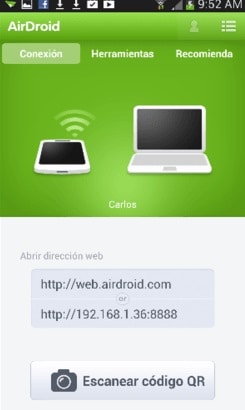
- Gehen Sie nun zu Ihrem PC, um mit dem 2nd Teil dieses Prozesses. Öffnen Sie einen Browser und gehen Sie zu http://web.airdroid.com/ um von Ihrem PC aus auf AirDroid zuzugreifen.

- Auf der Homepage von AirDroid auf Ihrem PC finden Sie einen QR-Code. Drücken Sie nun die Schaltfläche „QR-Code scannen“ in der AirDroid-App, die bereits auf Ihrem Samsung-Gerät gestartet ist, und scannen Sie den Code mit Ihrem Gerät. Ihr PC und Ihr Samsung-Gerät werden jetzt miteinander verbunden und das Modell Ihres Smartphones wird in der oberen rechten Ecke des Bildschirms Ihres PCs angezeigt.
- Klicken Sie nun auf ein beliebiges Symbol des Medientyps, den Sie übertragen möchten. Wenn Sie beispielsweise Fotos von einem Samsung-Gerät auf Ihren PC übertragen möchten, klicken Sie auf das Symbol „Fotos“. Ein Popup-Fenster mit allen Fotos von Ihrem Samsung-Gerät wird angezeigt. Wählen Sie nun die Dateien aus, die Sie übertragen möchten, und klicken Sie auf die Schaltfläche „Herunterladen“.

- Innerhalb kürzester Zeit werden alle Ihre Dateien auf Ihren PC übertragen. Eigentlich ist dies wie das Herunterladen von Dateien von Ihrem Samsung-Gerät wie ein FTP-Server. Ihr Samsung-Gerät fungiert hier als Server und Ihr PC empfängt die Dateien problemlos. Aber dennoch, wenn es die Arbeit erledigt, können Sie Airdroid verwenden, ohne zweimal darüber nachzudenken!
Es gibt verschiedene Möglichkeiten, Dateien von Samsung auf den PC zu übertragen. Aber dieser Artikel zeigt Ihnen die 3 besten Möglichkeiten, Dateien schnell von Samsung auf den PC zu übertragen. Sie können die Samsung-Dateiübertragung auf den PC von hier aus anhand der Schritt-für-Schritt-Anleitung leicht erlernen. Aber wenn Sie mich fragen, welche Methode unter diesen 3 die beste ist, werde ich Ihnen auf jeden Fall vorschlagen, DrFoneTool – Telefon-Verwaltung (Android) zu verwenden. Dies ist aus verschiedenen Gründen das beste Tool zum Übertragen von Daten von Samsung auf den PC. Es hat nicht nur das beste Design und die besten Funktionen, um Ihren Zweck zu erfüllen, sondern hat auch die Fähigkeit, alle Ihre Dateien ohne Datenverlust sicher auf Ihren PC zu verschieben. Mit Hilfe dieser Software können Sie problemlos Daten von Samsung auf den PC übertragen, ohne ins Schwitzen zu geraten. Verschwenden Sie also keine Zeit mehr mit der Suche nach anderen einfachen Methoden oder Apps für diesen Prozess und beginnen Sie mit der Verwendung von DrFoneTool, um ein perfektes und fehlerfreies Ergebnis zu erzielen.
Neueste Artikel

